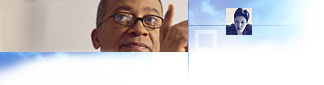Procedura di personalizzazione
Preferiti e collegamenti
╚ possibile personalizzare la cartella e la barra dei collegamenti aggiungendo collegamenti a siti che abbiano attinenza con la propria societα o con i servizi offerti. Un specializzato nel settore dell'intrattenimento potrα ad esempio creare collegamenti a siti relativi a questo argomento.
In base all'impostazione predefinita, la barra dei collegamenti viene visualizzata nella parte superiore dello schermo e contiene una serie di collegamenti predefiniti. ╚ possibile aggiungere collegamenti alle cartelle predefinite oppure aggiungere nuove cartelle. Quando un utente fa clic su Preferiti, nella parte sinistra della finestra viene visualizzato l'elenco Preferiti.
- Collocazione dei Preferiti in cima all'elenco nell'ordine specificato
- Selezionare questa casella di controllo per specificare che i Preferiti selezionati vengano spostati nella parte superiore dell'elenco Preferiti, per facilitarne la ricerca. Quando si seleziona questa opzione, verranno resi disponibili i pulsanti Su e Gi∙.
- Eliminazione di Preferiti e Collegamenti, se presenti (solo per amministratori delle reti intranet)
- Selezionare questa casella di controllo per eliminare l'oggetto dall'elenco Preferiti e Collegamenti degli utenti. Si consiglia di utilizzare questa impostazione con cautela, poichΘ provoca l'eliminazione dei collegamenti e dei siti preferiti impostati dagli utenti.
- Eliminazione dei Preferiti creati dall'amministratore (solo per amministratori delle reti intranet)
- Selezionare questa casella di controllo per eliminare solo gli oggetti creati dall'amministratore dall'elenco Preferiti e Collegamenti degli utenti.
Per informazioni su come vengono applicati al browser personalizzato la marcatura e i collegamenti personalizzati, vedere Funzionamento della personalizzazione.
Come aggiungere manualmente una cartella all'elenco Preferiti o alla barra dei collegamenti
- Fare clic su Preferiti, Collegamenti o una delle relative sottocartelle, quindi scegliere il pulsante Aggiungi cartella.
- Digitare il nome della cartella nella casella Nome. ╚ possibile utilizzare un nome breve che consenta di ricordare con facilitα i collegamenti contenuti nella cartella.
Nota
- Nei nomi delle cartelle non Φ consentito utilizzare punti e virgola (;) e barre (/).
Come aggiungere una cartella all'elenco Preferiti o alla barra dei collegamenti
- Fare clic su Preferiti, Collegamenti o una delle relative sottocartelle, quindi scegliere il pulsante Importa.
- Nella casella di dialogo Sfoglia cartella, individuare nel computer la cartella dei collegamenti desiderati. Quasi certamente questi collegamenti si trovano nella cartella \Windows\Favorites.
Come aggiungere una pagina Web all'elenco Preferiti o alla barra dei collegamenti
- Fare clic su Preferiti, Collegamenti o una delle relative sottocartelle, quindi scegliere il pulsante Aggiungi URL.
- Nella finestra di dialogo Dettagli, digitare un nome per la pagina Web nella casella Nome. ╚ possibile utilizzare un nome breve che consenta di ricordare con facilitα il contenuto di un collegamento.
- Digitare il percorso del collegamento nella casella Indirizzo.
- Per specificare un'icona personalizzata con dimensioni pari a 16 x 16 pixel, digitare il nome del file nella casella Icona.
Per ulteriori informazioni, vedere Creazione di grafica personalizzata.
- Un amministratore delle reti intranet pu≥ fare in modo che la pagina sia disponibile agli utenti anche quando non sono connessi a Internet, selezionando la casella di controllo Disponibile in modalitα non in linea. Questa opzione risulta particolarmente utile per chi dispone di computer portatili.
- Scegliere OK per chiudere la finestra dialogo Dettagli.
Note
- Per verificare un collegamento, selezionare l'URL dall'elenco, quindi scegliere il pulsante Prova URL.
- ╚ possibile aggiungere un numero massimo di 200 collegamenti alla cartella Preferiti.
- Per rimuovere una voce dall'elenco Preferiti o da una barra dei collegamenti, fare clic con il pulsante destro del mouse sulla voce, quindi scegliere il pulsante Elimina.